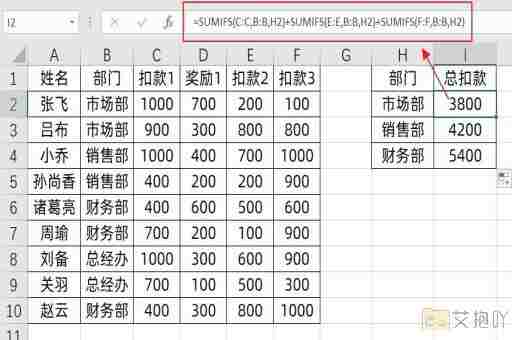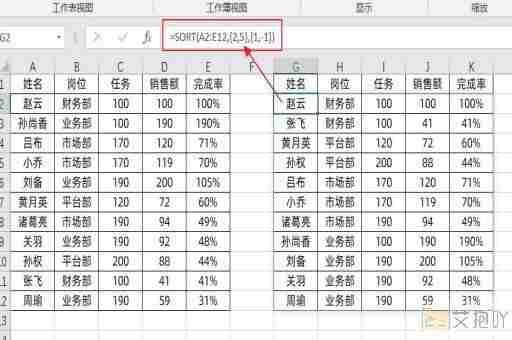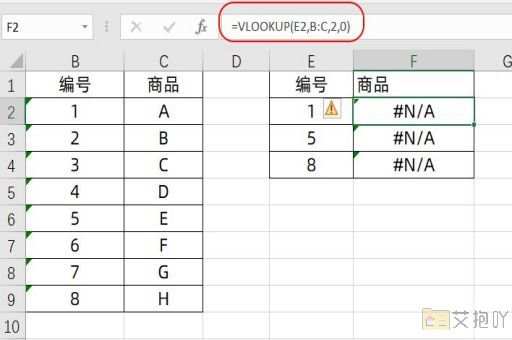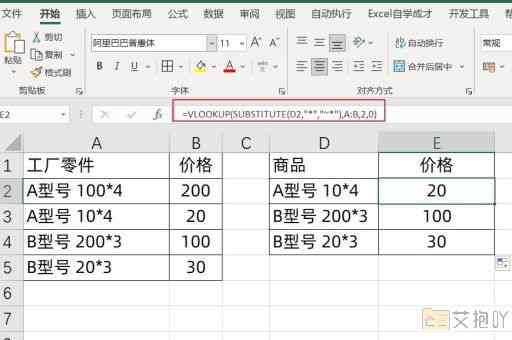excel单元格数字格式设置调整
在使用excel进行数据处理时,数字格式设置是非常重要的一部分。正确的数字格式不仅可以使数据更易于阅读和理解,还可以帮助我们更有效地分析和处理数据。本文将详细介绍如何在excel中调整单元格的数字格式。
我们需要了解excel中的基本数字格式。在excel中,我们可以将数字格式分为以下几类:常规、数值、货币、会计专用、日期、时间、百分比、科学记数法和文本等。

1. 常规:这是excel默认的数字格式,它会根据单元格的内容自动选择合适的格式显示。
2. 数值:用于显示没有小数点或有固定位数小数的数字。
3. 货币:用于显示货币金额,可以自定义货币符号和小数位数。
4. 会计专用:与货币格式类似,但货币符号会放在负数的左侧,且在正数和负数之间留有一个空格。
5. 日期:用于显示日期,可以自定义日期格式。
6. 时间:用于显示时间,可以自定义时间格式。
7. 百分比:用于显示百分比,可以自定义小数位数。
8. 科学记数法:用于显示大或小的数字,以指数形式表示。
9. 文本:用于将单元格内容作为文本显示。
接下来,我们将学习如何在excel中设置这些数字格式。选中你想要更改格式的单元格,然后点击“开始”菜单中的“数字”组,在下拉菜单中选择你需要的格式类型。如果你需要自定义数字格式,可以点击“更多数字格式”选项,这将打开“设置单元格格式”对话框。
在“设置单元格格式”对话框中,你可以对数字格式进行详细的设置。如果你想设置一个两位小数的货币格式,你可以选择“货币”类别,然后在“小数位数”框中输入2。如果你想设置一个带逗号的四位整数格式,你可以选择“自定义”类别,然后在“类型”框中输入"#,##0"。
你还可以使用条件格式来改变单元格的颜色或样式,以突出显示特定的数字或范围。要使用条件格式,首先选中你想要应用条件格式的单元格,然后点击“开始”菜单中的“条件格式”按钮。在下拉菜单中,你可以选择“高亮单元格规则”、“顶部/底部规则”、“数据条”、“颜色刻度”或“图标集”等选项。
excel提供了丰富的数字格式设置功能,可以帮助我们更好地管理和展示数据。通过理解和掌握这些功能,我们可以更高效地使用excel进行数据分析和处理。


 上一篇
上一篇